Zyxel PRESTIGE 335 GUICK START GUIDE

P-335
Routeur Firewall avec Serveur d'Impression
Guide de Démarrage Rapide
12/2004
Version 3.60
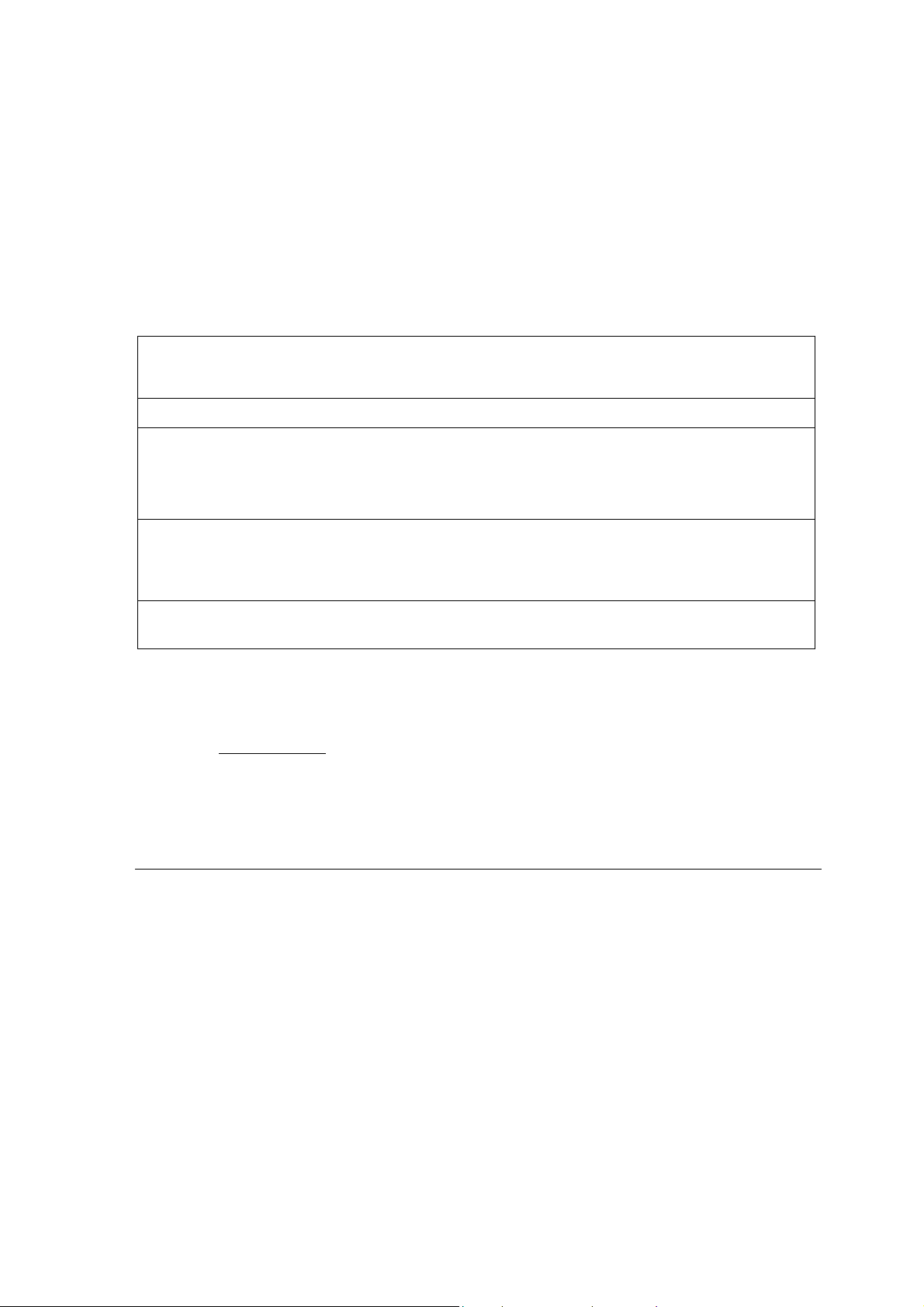
1 Présentation du Prestige
Le Prestige est une passerelle de partage d'accès à large bande, intégrant un Point d'Accès LAN
sans-fil et un switch quatre ports 10/100MBps facilitant ainsi la constitution d'un réseau pour les
petits bureaux/bureaux à domicile et le partage d'un Accès Internet par l'intermédiaire du modem à
large bande (câble ou DSL). Les caractéristiques principales du Prestige comprennent un firewall,
un serveur d'impression, un VPN, un filtrage du contenu, le NAT et l'UPnP. Consultez votre Guide
Utilisateur pour obtenir des détails sur toutes les caractéristiques du Prestige.
Vous devez avoir un compte Internet déjà configuré et vous devez déjà posséder les informations
suivantes.
Informations relatives au Compte Internet
Adresse IP WAN de votre périphérique (si donnée) : __________________
Adresse IP de votre Serveur DNS (si donnée) : Premier ______________, Second ______________, Troisième
______________
Encapsulation: (sélectionner l'un des suivants):
Ethernet
PPTP
PPPoE Nom du Service (PPPoE) : ____________
Type de service _______________________
Adresse IP du Serveur de Connexion:
______________
Nom Utilisateur : ____________ Mot de passe : ____________
Nom Utilisateur : ____________ Mot de passe : ____________
Votre Adresse IP WAN : ____________ Adresse IP du Serveur PPTP : ___________
Identifiant de connexion (si nécessaire) : ____________
Nom Utilisateur : ____________ Mot de passe : ____________
Procédure permettant de consulter une(les) Certification(s) du Produit
1. Allez sur www.zyxel.com.
2. Sélectionnez votre produit dans la zone de liste déroulante se trouvant sur la page d’accueil
ZyXEL pour accéder à la page du produit concerné.
3. Sélectionnez la certification que vous voulez consulter sur cette page.
1/20
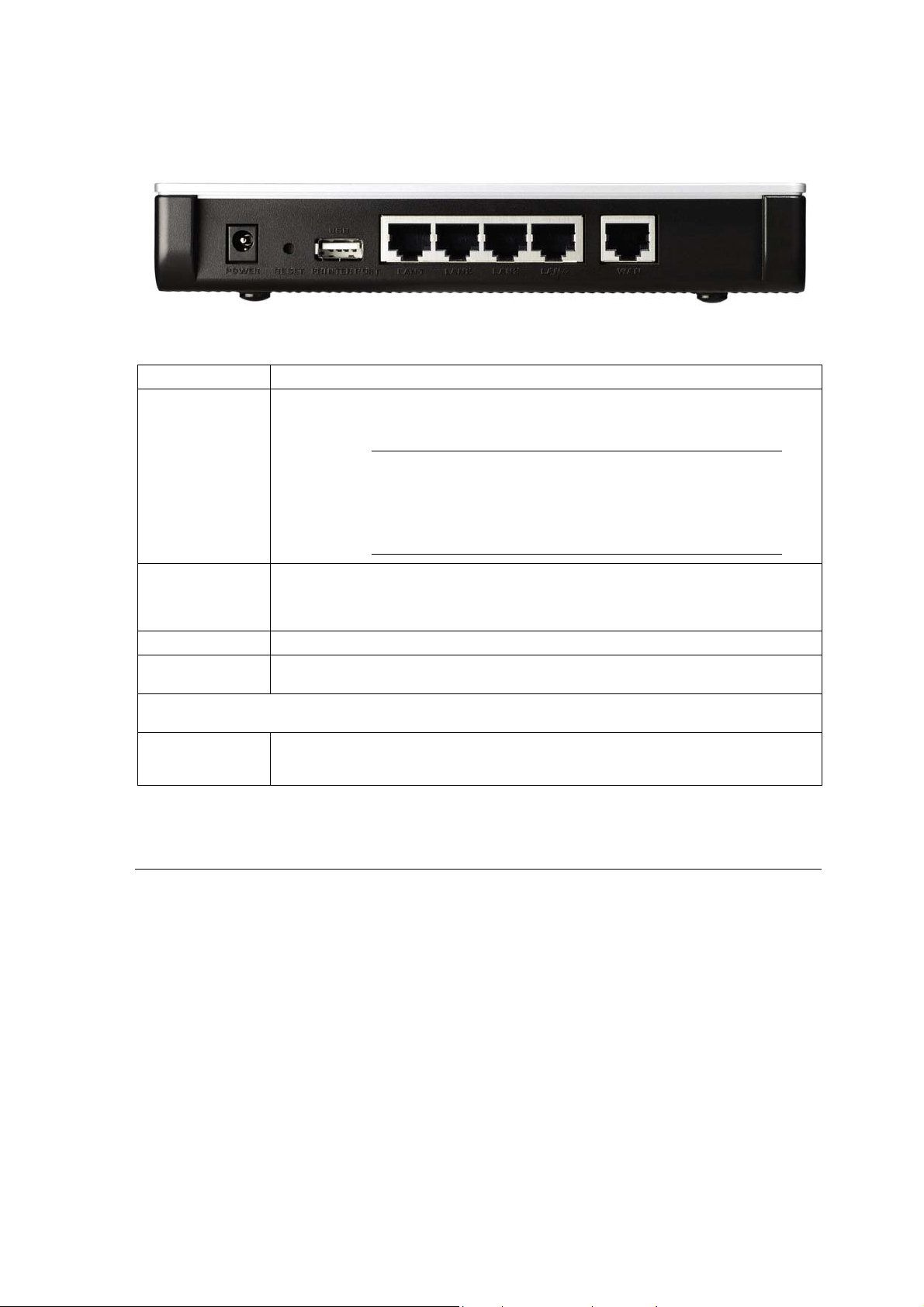
2 Installation Matérielle
2.1 Panneau Arrière
INSCRIPTION DESCRIPTION
PORT IMPRIMANTE
USB
Utilisez un câble USB pour connecter une imprimante USB à ce port. Le Prestige dispose d'un
serveur d'impression intégré permettant à un réseau de partager une imprimante. Le Prestige est
capable de détecter automatiquement la marque et le modèle de l'imprimante USB.
Les périphériques autres que les
imprimantes USB listées dans l'appendice du
Guide Utilisateur ne sont pas compatibles
avec le Prestige.
LAN 1~4 Utilisez un câble Ethernet pour connecter au minimum un ordinateur pour la configuration initiale
WAN Connectez votre Modem câble/DSL sur ce port en utilisant le câble livré avec votre modem.
POWER Connectez l'extrémité de l’adaptateur d'alimentation fourni (utilisez uniquement cet adaptateur) à
Après avoir effectué les connexions, connectez le câble d'alimentation à une source d'alimentation et observez les LEDs
RESET Vous n'avez besoin d'utiliser ce bouton que si vous avez oublié le mot de passe du Prestige. Il
du Prestige. Ces ports sont à négociation-automatique (connexion possible à 10 ou 100Mbps) et
à croisement-automatique (ils se règlent automatiquement en fonction du type de câble Ethernet
utilisé (croisé ou droit)).
cette prise d'alimentation.
du panneau frontal.
remet le Prestige dans sa configuration d'usine par défaut (le mot de passe est 1234, l'adresse IP
LAN est 192.168.1.1. Veuillez consulter votre Guide Utilisateur pour les détails).
2/20
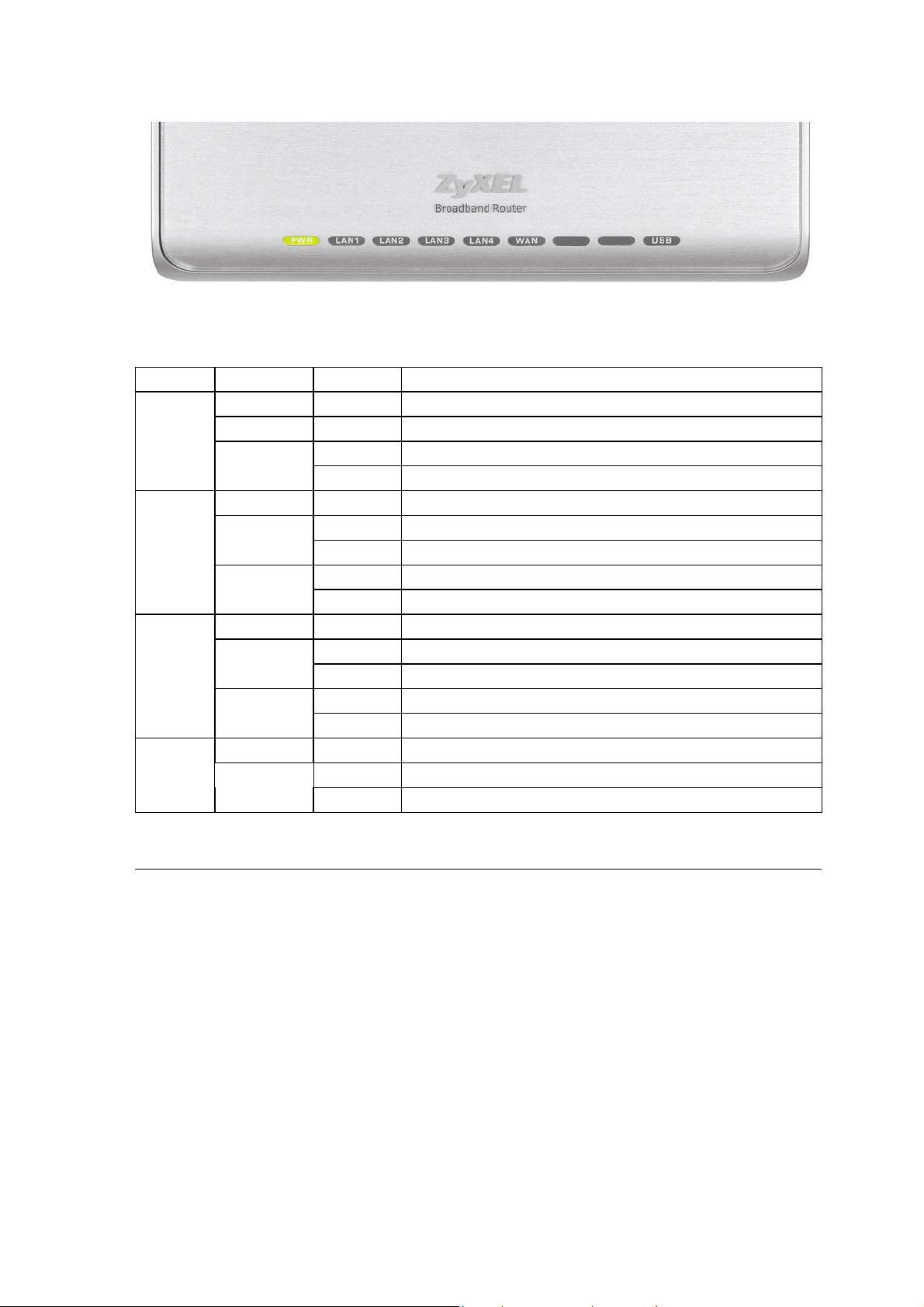
2.2 LEDs du panneau frontal
La LED PWR clignote tout en réalisant les tests du système et reste allumée si les tests sont
concluants. Les LEDs LAN et WAN restent allumées si elles sont correctement connectées.
LED COULEUR ETAT DESCRIPTION
PWR
LAN 1- 4
WAN
USB
Eteinte Le Prestige ne reçoit pas d'alimentation.
Orange Allumée La puissance d'alimentation du Prestige est faible.
Vert
Eteinte Le réseau LAN n'est pas connecté.
Orange
Eteinte La connexion WAN n'est pas prête ou a échoué.
Orange
Eteinte La connexion du serveur d'impression n'est pas prête, ou a échoué.
Verte Allumée Le serveur d'impression a réussi sa connexion.
Clignotante Le serveur d'impression est en train d'envoyer/recevoir les données.
Allumée Le Prestige reçoit une alimentation.
Clignotante Le Prestige est en train d'effectuer des tests.
Allumée Le Prestige a réussi sa connexion Ethernet à 10Mb. Vert
Clignotante Le Prestige émet/reçoit des données.
Allumée Le Prestige a réussi sa connexion Ethernet à 100Mb.
Clignotante Le Prestige émet/reçoit des données.
Allumée Le Prestige a réussi sa connexion WAN à 10Mb. Vert
Clignotante Le Prestige émet/reçoit des données.
Allumée Le Prestige a réussi sa connexion Ethernet à 100Mb.
Clignotante Le Prestige émet/reçoit des données.
3/20
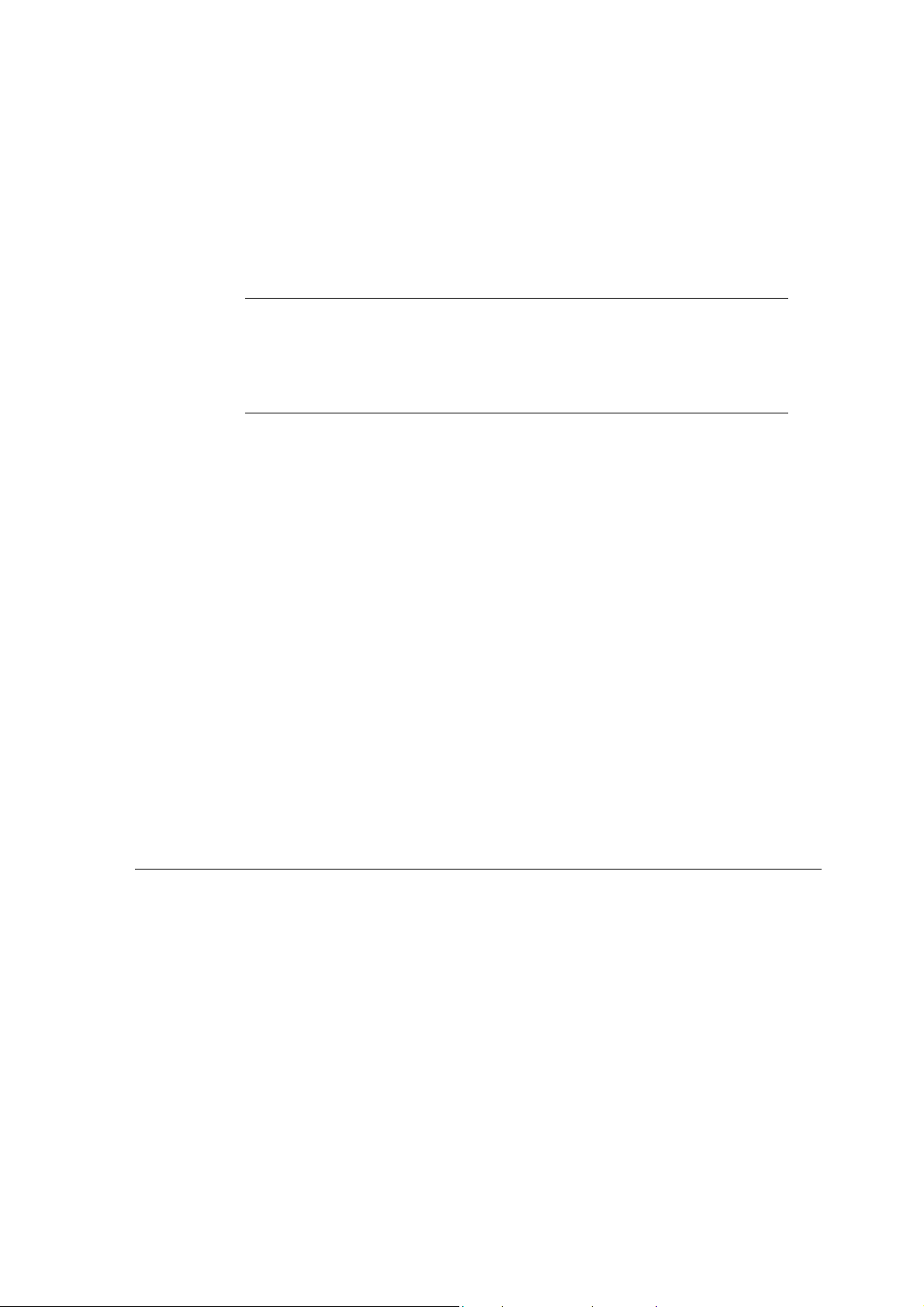
3 Configuration de l'adresse IP de votre
ordinateur
Le Prestige est déjà configuré pour assigner une adresse IP à votre ordinateur. Utilisez cette
section pour configurer votre ordinateur pour qu'il accepte de recevoir une adresse IP ou assignezlui une adresse IP statique dans la plage de 192.168.1.2 à 192.168.1.254 avec un masque de
sous-réseau de 255.255.255.0. Cela est nécessaire pour s'assure r que l'ordinateur peut
communiquer avec votre Prestige.
Ignorez cette section si l'adre sse IP de votre ordinateur se trouve
déjà entre 192.168.1.2 et 192.168.1.254 avec un masque de sousréseau 255.255.255.0.
Votre ordinateur doit posséder une carte réseau et le protocole TCP/IP doit être installé. Le
protocole TCP/IP doit déjà être présent sur les ordinateurs fonctionnant sous les systèmes
d'exploitation Windows NT/2000/XP, Macintosh OS 7 et supérieurs. Référez-vous à l'appendice
Configurer l'Adresse IP de Votre Ordinateur pour d’autres systèmes d'exploitation.
4/20
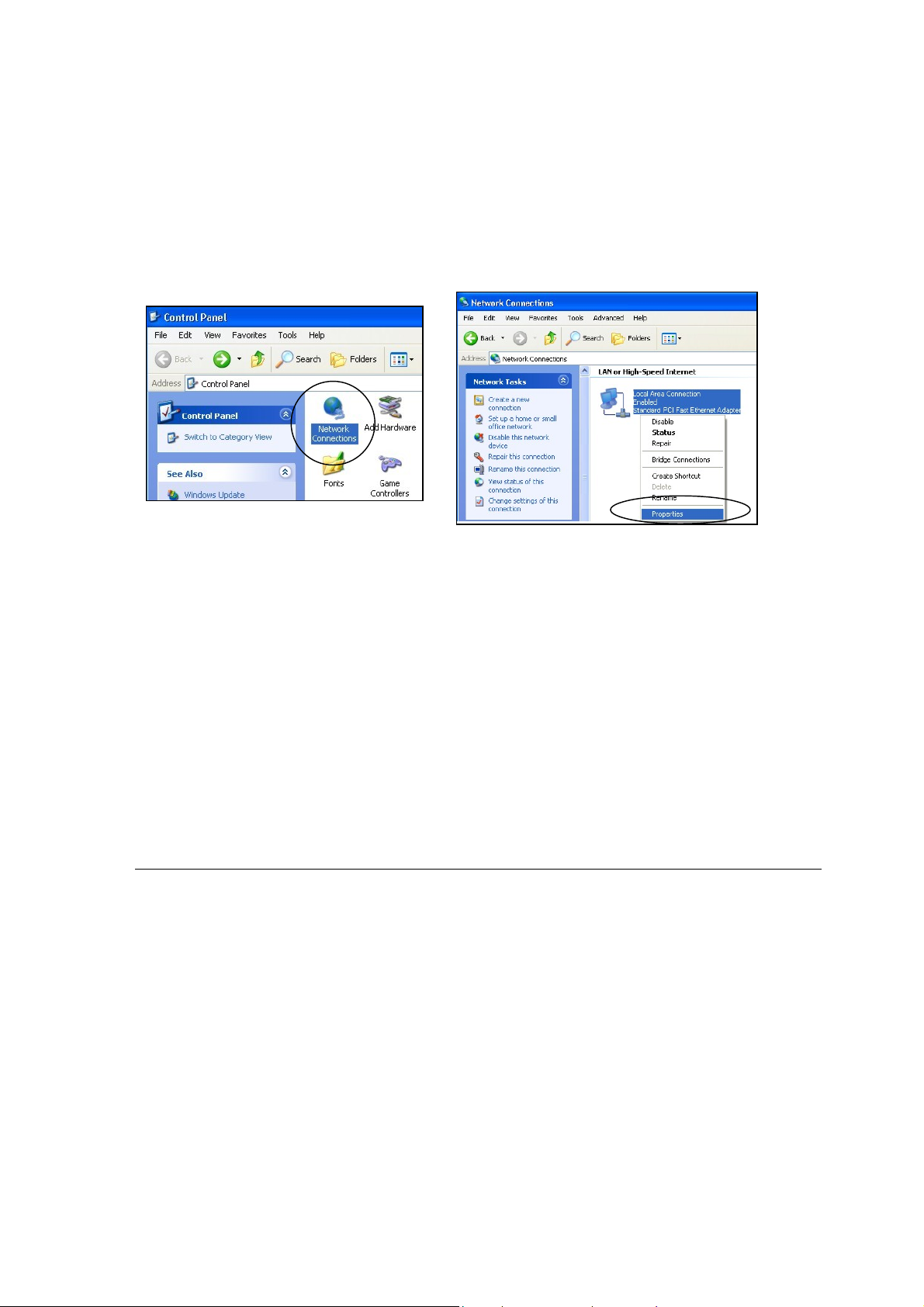
3.1 Windows 2000/NT/XP
L'exemple suivant décrit l'utilisation du thème GUI par défaut sous Windows XP.
1. Cliquez sur Démarrer [start] (menu Démarrer sous Windows 2000/NT), Paramètres [Settings], Panneau
de configuration [Control Panel].
2. Dans le Panneau de Configuration, doublecliquez sur Connexions Réseau[Network
Connections] ( Connexions réseau et Accès à
distance sous Windows 2000/NT).
3. Cliquez avec le bouton droit sur Connexion au
réseau local [Local Area Connection] puis cliquez
sur Propriétés [Properties].
Panneau de Configuration [Control
Panel]
Connexion Réseau [Network Connection]
5/20
